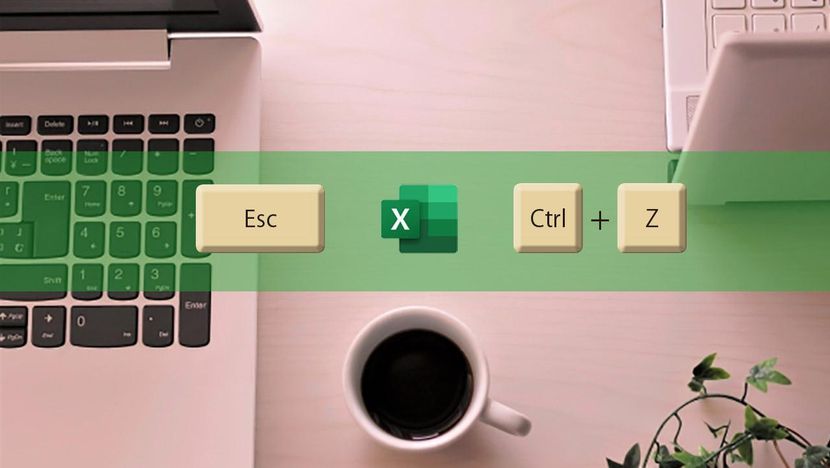エクセルで操作中に「ショートカットキー」を使って無駄を減らすポイントを紹介する。入力をキャンセルしたいとき、確定前なら[Esc]を押すといい。また、選択している場所がほかのセルに移動しているなら[Ctrl]+[Z]で一つ前の状態に戻すことも可能だ。
時短ワザ
キャンセルするなら[Esc]、戻るなら[Ctrl]+[Z]
入力の取り消し方法を正しく覚えて無駄な操作を減らす
セルに数字や文字を入力するときは、まずセルを選択して、画面上部の数式バーに書き込むのが基本だ。
しかし実際は、多くの人がセルに直接入力していると思う。それはそれでいいのだが、入力中の文字を消したり、間違ったデータを削除したりするとき適切な方法がわからず、マウスを片手に手間取ってしまうことがある。
そこで、まず覚えておきたいのがこの方法。入力中なら[Esc]で、確定後なら 「Delete]でセルの内容を消せる。
❶入力をキャンセルしたいとき、確定前なら[Esc]を押せばいい。
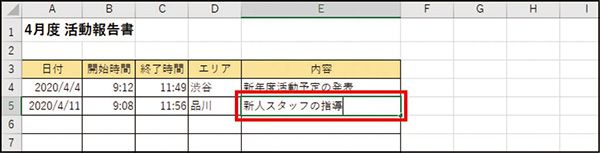
「Esc」
❷[Esc]を押すと、入力してあった文字列が一発で消えた。
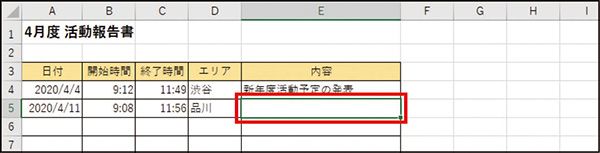
また、[Ctrl]+[Z]で、一つ前の状態に戻すことができる。さらに[Ctrl]+[Y]を押すと、[Ctrl]+[Z]で取り消した内容を復活させることができる。
「Ctrl+Z」
❸選択している場所がほかのセルに移動している場合でも、[Ctrl]+[Z]で一つ前の状態に戻すことができる。
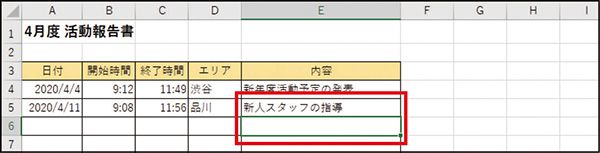
■解説/下島 朗 [エントラータ]